Tase: Algaja
Windowsiga kaasas olev Internet Explorer on väga ebaturvaline veebisirvija. Üks esimesi asju, mida teadlik arvutikasutaja nüüdisajal peale uue Windowsiga töölehakkamist teeb, on mõne turvalisema veebisirvija paigaldamine – enamasti valitakse selleks Mozilla Firefox nimeline programm. Peale selle, et Firefox on turvalisem, on ta ka tublisti mugavam
1. Ava enda internetisirvija (Internet Explorer) ja sisesta aadressireale: http://www.mozilla.com/firefox , seejärel vajuta Enterit. Avaneval lehel vajuta lingile “Download Firefox”.
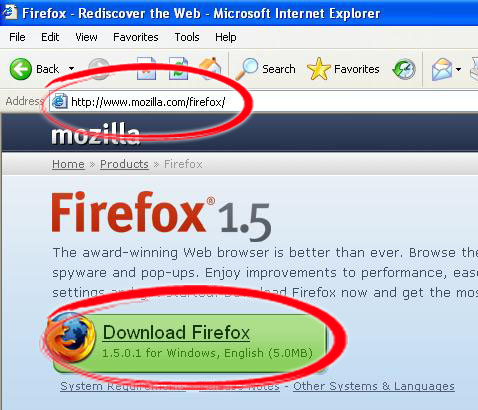
2. Avanevas aknas vali “Run”. Sellega annad nõusoleku, et internetist allalaetav Firefoxi sirvija paigalduskomplekt käivitataks koheselt. Igaks juhuks küsitakse seda sult veel üks kord üle – vali jälle seesama “Run”.
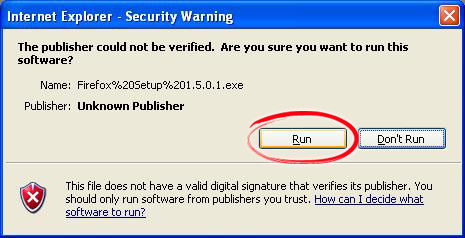
3. Algab paigalduskomplekti allalaadimine. See võib sõltuvalt internetiühenduse kiirusest võtta aega mõnekümnest sekundist 10 minutini. Kui allalaadimine katkema peaks, tuleb siirduda tagasi käesoleva juhendi algusesse ning uuesti proovida.
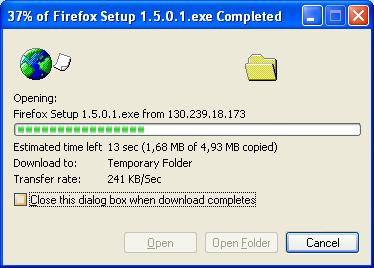
4. Kui allalaadimine on lõppenud, avaneb paigaldusaken. Firefoxi paigalduskomplekt pakub vaikimisi tavakasutajale igati sobivaid seadeid, seega võib pakutavaga rahumeeli nõus olla ja pidevalt “Next” vajutada.
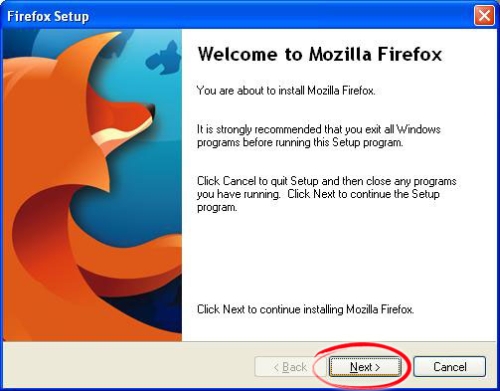
5. Siinkohal tuleb valida nõustumine Lõppkasutaja Litsentsilepinguga ning vajutada jälle “Next”.
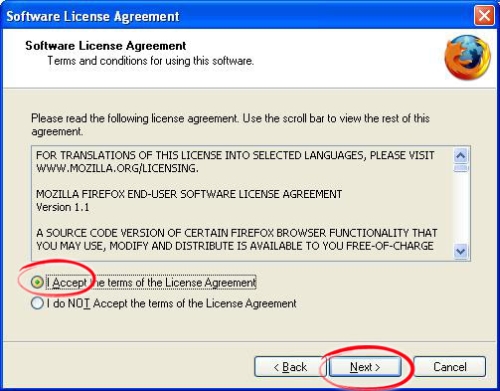
6. Paigalduskomplekt pakub sulle juba vaikimisi standardseid seadeid. Ole nõus ja vajuga “Next”.
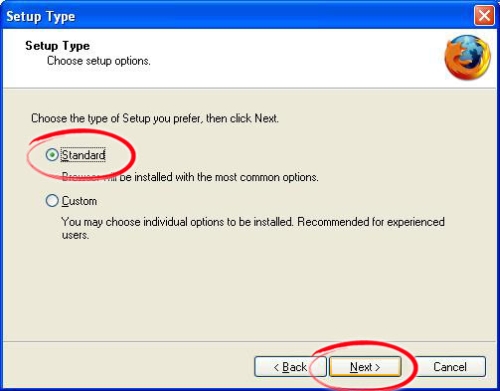
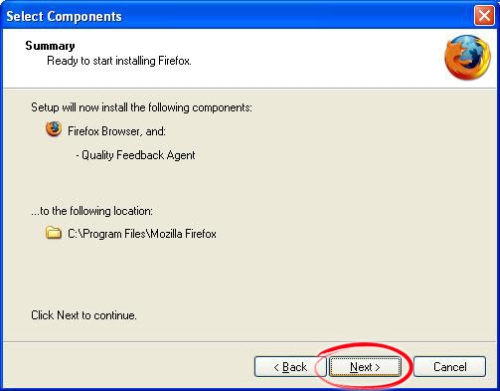
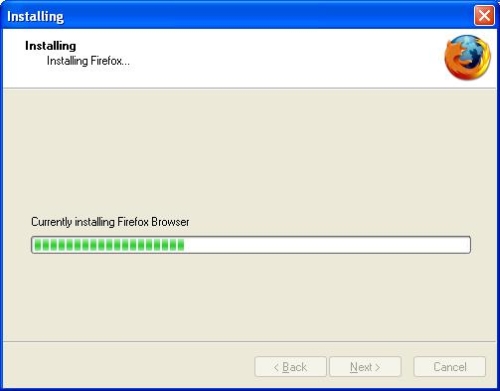
7. Pane linnuke kasti “Launch Mozilla Firefox now”, et uus internetisirvija kohe ka käima panna, ja vajuta nupule “Finish”.
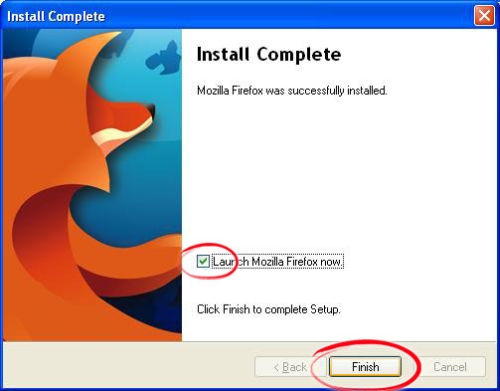
8. Kui oled varem samas arvutis Internet Explorerit kasutanud, võid tahta uude sirvijasse üle kanda Internet Explorerisse talletatud salasõnad, järjehoidjad jms andmed. Sel juhul vali “Microsoft Internet Explorer”. Kuid kui sul kirjeldatud soovi ei ole, vali “Don-t import anything”. Valik tehtud, vajuta taas “Next”.
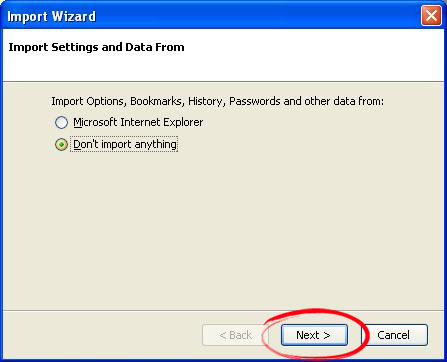
9. Nüüd küsib Firefox sinult, kas ta võib hakata vaikimisi internetisirvijaks – see tähendab, et kui näiteks vajutad linki mõne e-kirja sees, siis võetakse internetileht lahti justnimelt vaikimisi sirvijas. Mõistlik on võtta ära linnuke kastist “Always perform…” ja vajutada “Yes” – sellega lubad Firefoxi vaikimisi sirvijaks.
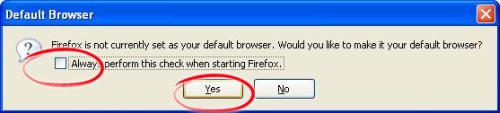
10. Paigaldus on lõppenud. Näide Firefoxi mugavusest: kui hoiad mõnele lingile vajutades all Ctrl-nuppu, avaneb link uues nn “tab-is”. Tab-e saad vahetada spetsiaalse riba peal, mis on aadressreast allpool. Tab-i sulgeb Ctrl+W.
Tänan väga “puust ette ja punaseks” õpetuse eest :D.Olen päris võhik arvutis surfama ja et siiani olin nagu ripats poja kaelas selles vallas,siis nüüd kodust eemal,on hea selliseid õpetusi leida.